Palauta kaikki tiedot iOS-laitteistasi, iTunesista ja iCloud-varmuuskopiosta.
Palauta poistettu Facebook-video: 2 helppoa tapaa saavuttaa se!
Voit poistaa Facebook-videoita useista syistä: iPhonen tallennustila voi olla täynnä, haluat tyhjentää profiilisi tai olet poistanut ne vahingossa ja muista. Mutta Kuinka palauttaa Facebook-videoita iPhonella, jos kadut sitä? Hyvä puoli sosiaalisen median alustassa Facebookissa on se, että kun videot poistetaan, ne eivät katoa Facebookista välittömästi; ne siirretään Facebookin kansioon. Tässä tapauksessa voit palauttaa ne vaivattomasti. Joten viipymättä, sukella tähän viestiin oppiaksesi, kuinka palauttaa poistettu Facebook-video.
Opasluettelo
Kuinka palauttaa poistetut Facebook-videot Facebook-arkistosta Kuinka palauttaa poistettu video Facebookissa roskakorista Paras tapa palauttaa poistetut Facebook-videot yhdellä napsautuksella Usein kysyttyjä kysymyksiä poistettujen Facebook-videoiden palauttamisesta iPhonessaKuinka palauttaa poistetut Facebook-videot Facebook-arkistosta
Kuten mainittiin, kun poistat Facebook-videoita, vahingossa tai ei, ne tallennetaan myöhemmin Roskakori-nimiseen kansioon. Joten jos olet muuttanut mieltäsi niiden poistamisesta, voit saada ne nopeasti takaisin. Tämä menetelmä on helppo saavuttaa mobiililaitteilla.
Mutta älä huoli, sillä Facebookissa on tämä Arkisto, josta voit ladata kaikki Facebook-videot, valokuvat ja viestit Zip-tiedostoon. Niille, jotka kysyvät, voitko palauttaa poistetun Facebook-live-videon? Valitettavasti tämä menetelmä ei kata live-videoiden palauttamista. Jos ongelmasi on vain poistetun Facebook-videon palauttaminen, seuraa alla olevaa täydellistä opasta.
Vaihe 1Etsi verkkoselaimessa "Facebook" ja kirjaudu tilillesi. Avaa sen jälkeen "Asetukset" valitsemalla oikeassa yläkulmassa oleva "alanuoli".
Vaihe 2Valitse Yleiset-osiossa "Lataa kopio Facebook-tiedoistasi" -linkki.
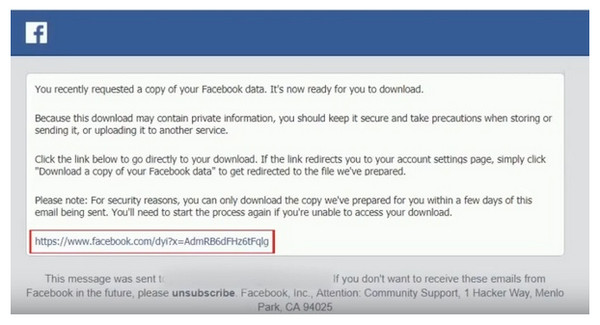
Vaihe 3Palauta poistetut Facebook-videot napsauttamalla "Lataa tietosi" -kohdassa "Aloita arkistoni" -painiketta. Vahvista toiminto valitsemalla näkyviin tuleva "Pyydä lataustani".
Vaihe 4Kun olet napsauttanut valintaikkunaa, saat sähköpostiviestin Facebookilta; ladataksesi arkiston, napsauta "linkkiä" ja napsauta sitten "Lataa arkisto".
Vaihe 5Syötä seuraavaksi salasanasi. Lopuksi palautat kaikki Facebook-videot, -kuvat ja -viestit "Zip"-tiedostoon. Pura se ja voit valita kansion, johon haluat tallentaa ne.
Kuinka palauttaa poistettu video Facebookissa roskakorista
Tämä menetelmä soveltuu pääasiassa 30 päivän sisällä poistettuihin videoihin, ja niiden on oltava Facebookin roskakorissa. Jos yli 30 päivää on kulunut, voit palauttaa ne turvallisesti kolmatta menetelmää käyttäen.
Vaihe 1Avaa Facebook puhelimellasi ja napauta "Profiili"-välilehteä alareunassa. Napauta "Profiiliasetukset"-painiketta oikeassa yläkulmassa ja valitse "Arkistoi".
Vaihe 2Valitse roskakori ja etsi haluamasi video. Napauta Palauta viimeistelläksesi. Voit nyt katsella videota sen alkuperäisessä sijainnissa.
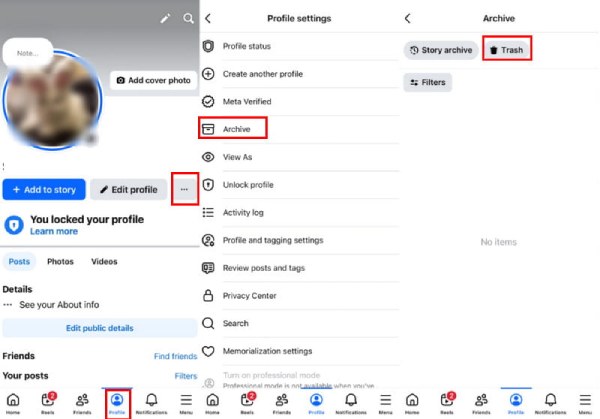
Paras tapa palauttaa poistetut Facebook-videot yhdellä napsautuksella
Kun olet oppinut palauttamaan poistetun Facebook-videon arkistoasetuksista, mikset kokeilisi menetelmää, joka auttaa sinua palauttamaan poistetut Facebook-videosi yhdellä napsautuksella? Luotettavan ohjelman käyttö on aina tärkeää, koska voit palauttaa iPhonen videoiden lisäksi myös muiden sovellusten tietoja. Tällä hetkellä on olemassa monia ohjelmia, jotka auttavat sinua palauttamaan poistettuja tiedostoja, joista yksi on 4Easysoft iPhone Data Recovery. Sen avulla voit palauttaa iOS-laitteillasi yli 20 tiedostotyyppiä, kuten viestejä, videoita, kolmannen osapuolen sovelluksia ja sisäänrakennettuja ohjelmia. Käytä sitä palauttaaksesi poistetut Facebook-videot nyt.

Tarkista laitteesi perusteellisesti palauttaaksesi kaikki poistetut tiedostot iOS-laitteista.
Yli 20 tiedostotyyppiä, kuten kolmannen osapuolen sovellusten tietoja, tuetaan.
Tarjoaa esikatselun kaikista tiedostoista, joiden avulla voit valita palautettavan ja poistettavan.
Tukee kaikkia iOS-malleja ja uusimpia iPhonen, iPadin ja iPodin versioita.
100% suojattu
100% suojattu
Vaihe 1Suorita 4Easysoft iPhone Data Recovery tietokoneellasi ja liitä sitten iPhone tietokoneeseen USB-kaapelilla. Napauta iPhonessa ilmoituksessa olevaa "Luota"-vaihtoehtoa.

Vaihe 2Palaa tietokoneen näyttöön, napsauta "iPhone Data Recovery" ja valitse Palauta iOS-laitteelta. Aloita skannaus napsauttamalla "Aloita skannaus" kaikkien poistettujen tietojen havaitsemiseksi. Jos sinulla on suuria tiedostoja, odota skannausprosessin kestävän kauemmin.

Vaihe 3Tämän jälkeen kaikki poistetut tiedot luetellaan ohjelmassa ja luokitellaan tiedostotyyppeihin. Etsi "Facebook", kaksoisnapsauta kutakin esikatsellaksesi sitä ja valitse palautettavat Facebook-videot. Kun olet valmis, napsauta "Palauta"-painiketta aloittaaksesi kaikkien valittujen tiedostojen palauttamisen kerralla.

Usein kysyttyjä kysymyksiä poistettujen Facebook-videoiden palauttamisesta iPhonessa
-
Voinko silti palauttaa pysyvästi poistetut Facebook-videot?
Ei. Valitettavasti Facebookissa ei ole virallista tapaa palauttaa pysyvästi poistettuja videoita, koska ne poistetaan heidän palvelimelta ja järjestelmältä. Facebook säilyttää vain tiliäsi koskevat tiedot, kuten sähköpostisi, tietoturvasi, kirjautumisesi jne.
-
Kuinka palauttaa poistetut live-videot Facebookissa?
Valitettavasti et voi palauttaa poistettua live-videota Facebookissa. Vaikka se on tallennettu heidän palvelimilleen, kun poistat ne itse, se poistetaan heidän palvelimiltaan, joten et voi tehdä asialle mitään.
-
Kuinka kauan videoita voidaan säilyttää Facebookissa?
Kun poistat Facebookissa julkaistuja videoita, ne pysyvät roskakorissasi 30 päivää. Näinä päivinä voit harkita niiden palauttamista ja julkaista sitten uudelleen Facebookissa tai voit poistaa ne välittömästi.
-
Onko Facebookissa roskakoria?
Roskakorin sijaan voit käyttää roskakoria ja arkistoa palauttaaksesi poistetut videot Facebookissa. Siirry toimintalokiin nähdäksesi kaikki tilitapahtumat ja voit paikantaa roskakorin.
-
Voinko arkistoida Facebook-videoita poistamatta niitä?
Videoiden poistaminen ja arkistointi eroavat toisistaan hyvin. Facebook-video on parempi arkistoida, jotta se piilotetaan profiilistasi, eikä sitä poisteta. Tässä tapauksessa voit katsoa sen milloin tahansa. Facebook-julkaisun poistaminen puolestaan siirtää sen roskakoriin.
Johtopäätös
Kun luet yllä olevia tapoja, voit nyt vastata kysymyksiin siitä, miten palauttaa poistetun Facebook-videonNiiden palauttaminen Archive-ohjelman avulla ei ole kovin vaikeaa, mutta 4Easysoft iPhone Data Recovery -ohjelmalla se olisi paljon helpompaa. Se on käytettävissä, jos olet varmuuskopioinut tiedostosi iTunesin tai iCloudin avulla, kadottanut tiedostosi vahingossa tai iPhone-ongelmien vuoksi ja paljon muuta. Yhdellä napsautuksella voit palauttaa yli 20 tiedostotyyppiä vaikuttamatta olemassa oleviin tiedostoihin. Takaamme, että tämä ohjelma on aikasi ja kaikkien poistettujen Facebook-videoiden palauttamisen arvoinen iPhonella/iPadilla.
100% suojattu
100% suojattu



